Hướng dẫn thiết kế website bán hàng miễn phí nhanh chóng và dễ dàng
Nội dung bài viết
Hiện nay, nhiều chủ cửa hàng online lựa chọn quảng bá sản phẩm trên mạng xã hội. Nếu bạn cũng đang làm điều tương tự, hãy tiếp tục đọc bài viết này. Mặc dù bán hàng trên mạng xã hội là một phương pháp hiệu quả, nhưng để nâng cao uy tín và sự chuyên nghiệp, việc sở hữu một website bán hàng là điều cần thiết.
Nhiều người đã nghĩ đến việc tạo website nhưng lại e ngại vì thiếu kiến thức lập trình hoặc lo lắng về chi phí thuê đội ngũ chuyên nghiệp. Tuy nhiên, bạn hoàn toàn có thể tự tạo website bán hàng mà không cần kỹ năng lập trình và đặc biệt là không tốn bất kỳ chi phí nào.
Nếu bạn vẫn chưa hình dung được cách thực hiện, hãy theo dõi bài viết này để xem ThủThuậtPhầnMềm.vn hướng dẫn chi tiết nhé!

Cách thiết kế website bán hàng miễn phí nhanh chóng cùng Weebly
Weebly là một trong những nền tảng thiết kế website chuyên nghiệp hàng đầu mà tôi muốn giới thiệu đến bạn. Với giao diện kéo thả trực quan và ứng dụng chỉnh sửa Elements, bạn có thể dễ dàng tạo ra một website bán hàng ấn tượng.
Hãy cùng khám phá các bước đơn giản sau đây để thấy rằng việc tạo website bán hàng chưa bao giờ dễ dàng đến thế.
Hướng dẫn tạo website bán hàng cùng Weebly
Bước 1: Truy cập trang chủ Weebly và nhấn chọn Create your online store để bắt đầu.
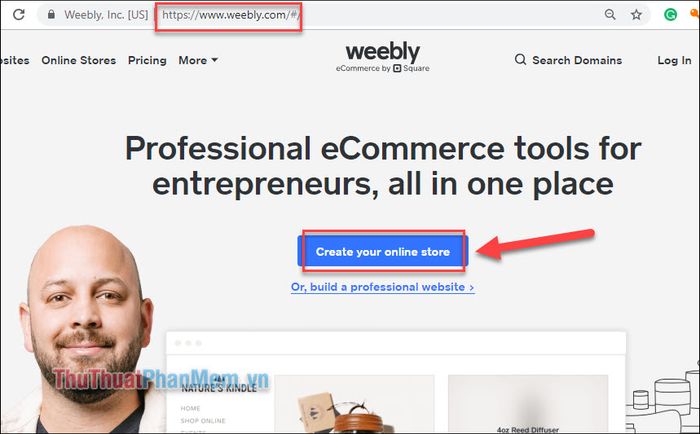
Đăng ký tài khoản mới thông qua Facebook, Google hoặc email cá nhân của bạn một cách nhanh chóng và tiện lợi.
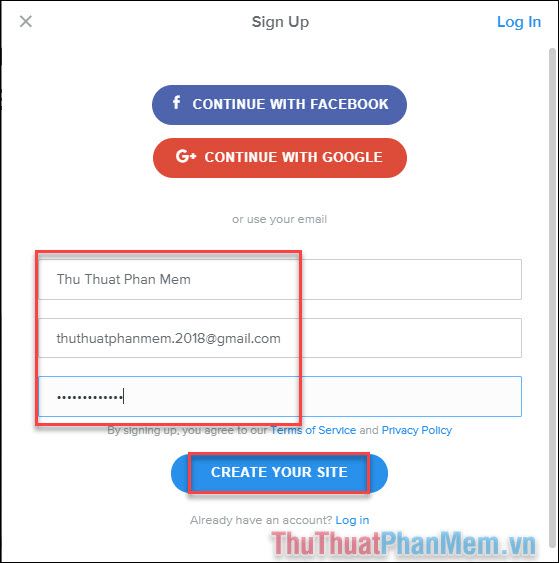
Bước 2: Trong giao diện quản lý tài khoản, hãy chọn Edit Site tại mục My Site để bắt đầu thiết kế website.
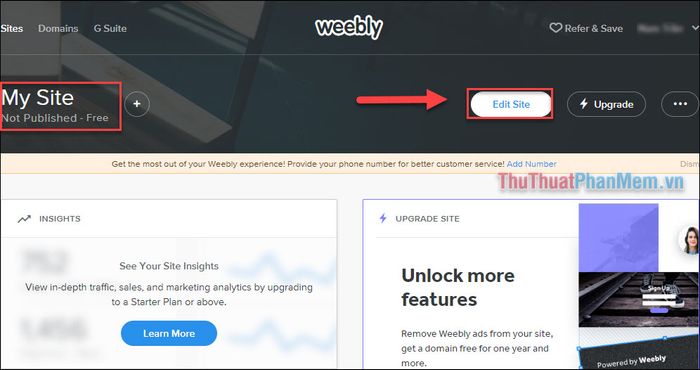
Bước 3: Lựa chọn Theme (giao diện) phù hợp và ấn tượng nhất cho website của bạn. Nhấn vào từng hình để xem trước và quyết định giao diện phù hợp.
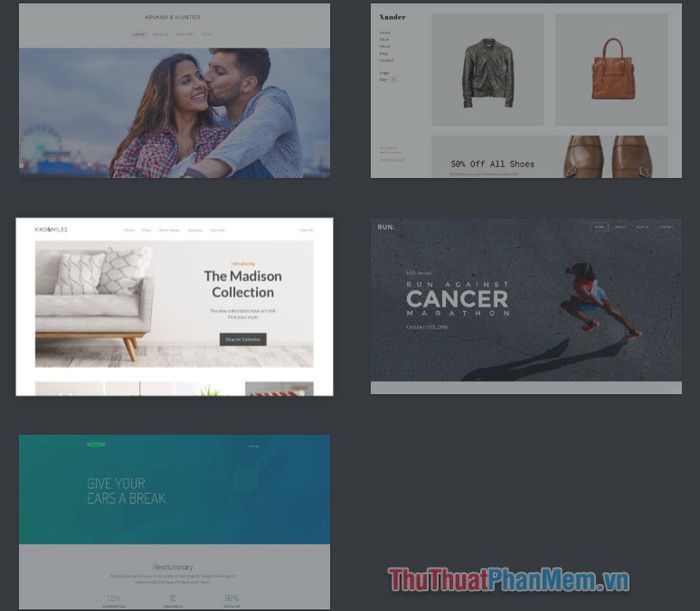
Sau khi tìm được giao diện ưng ý, hãy nhấn Start Editing để bắt đầu thiết kế website của bạn.
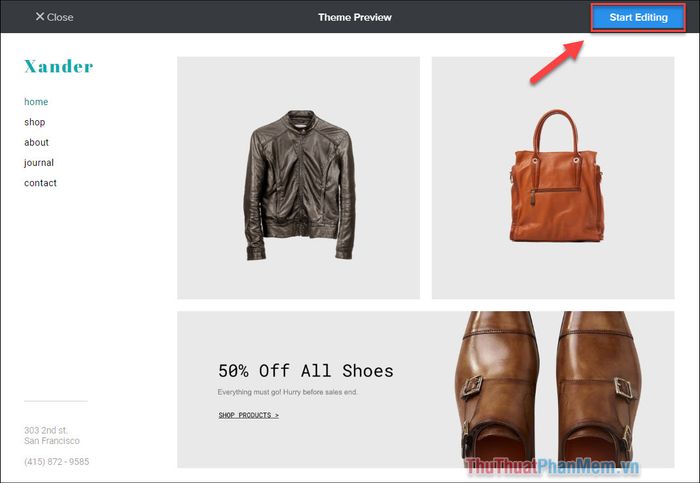
Bước 4: Chọn tên miền phù hợp cho website. Với bản miễn phí, tên miền của bạn sẽ có dạng: tenmien.weebly.com.
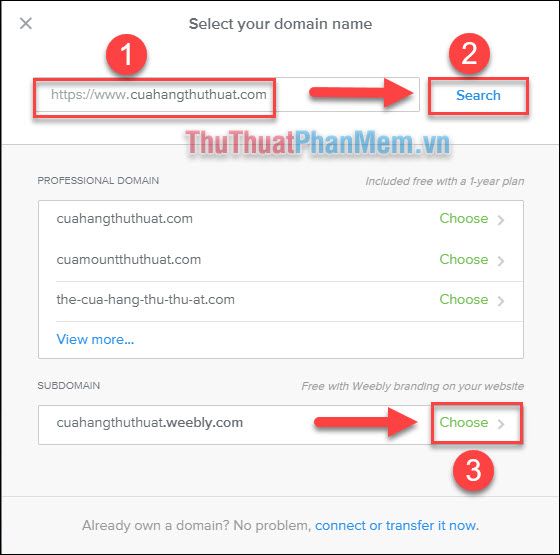
Làm quen với giao diện và thao tác thiết kế website trực quan của Weebly.
Bước 5: Bạn sẽ được chuyển đến trình chỉnh sửa trang với nền tảng Elements. Giao diện thân thiện và dễ sử dụng, bạn chỉ cần kéo các thẻ nội dung từ cột menu bên trái vào trang chính để xây dựng website.
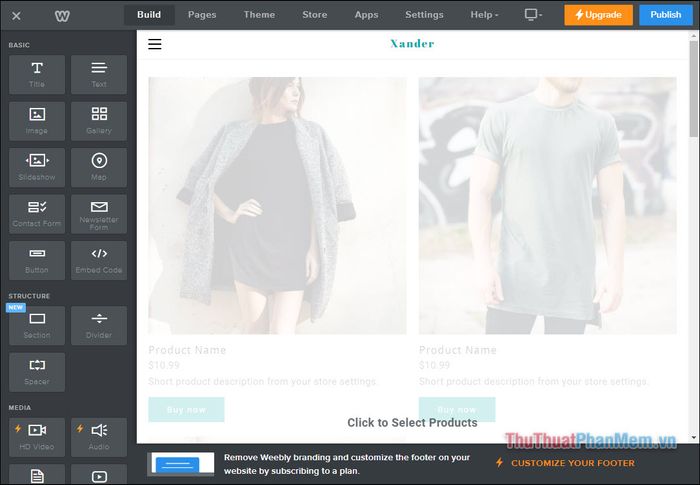
Bắt đầu bằng việc chỉnh sửa tiêu đề trang, bạn có thể click vào tiêu đề và lựa chọn giữa việc viết lại nội dung hoặc tải lên Logo của riêng bạn.
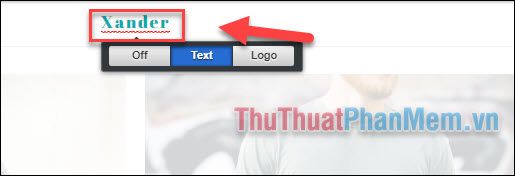
Để tải lên Logo, hãy chọn tùy chọn Logo, sau đó nhấn Upload a photo from your computer và chọn hình ảnh Logo từ máy tính của bạn.
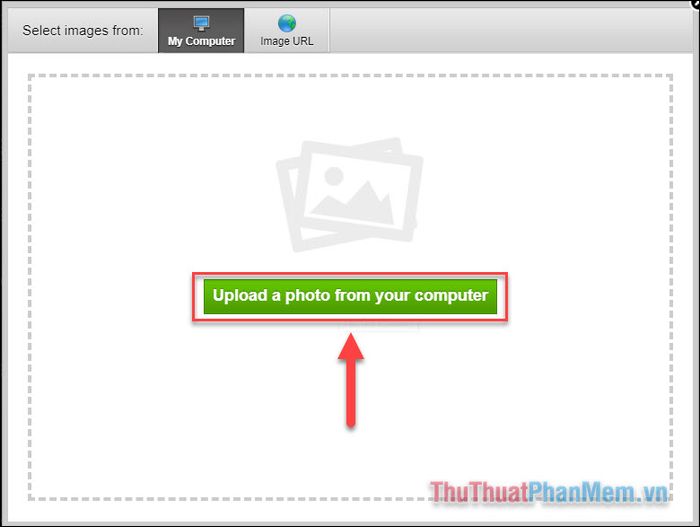
Sau khi tải lên, Logo của bạn sẽ hiển thị ngay lập tức trên trang chủ.
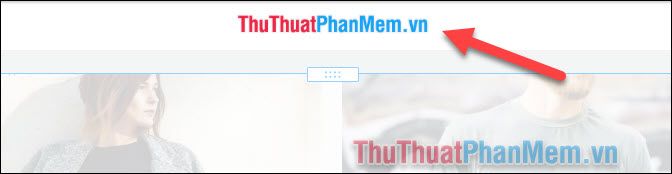
Bước 6: Tiếp theo, bạn có thể thêm các thẻ nội dung vào trang chủ một cách dễ dàng bằng cách kéo và thả chúng vào vị trí mong muốn, sau đó tùy chỉnh theo ý thích.
Tôi sẽ thêm một thẻ Tiêu đề vào trang để làm nổi bật nội dung chính.
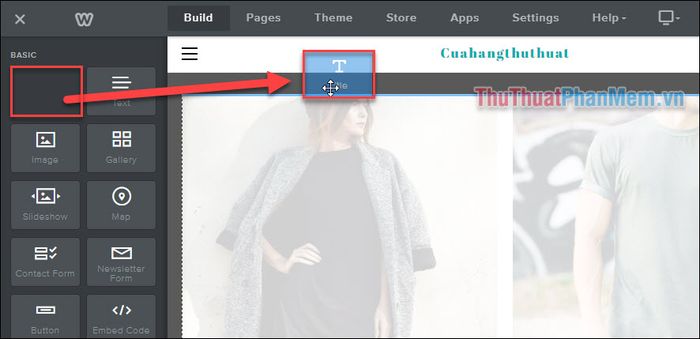
Chỉnh sửa tiêu đề theo phong cách và ý tưởng riêng của bạn để tạo sự độc đáo.
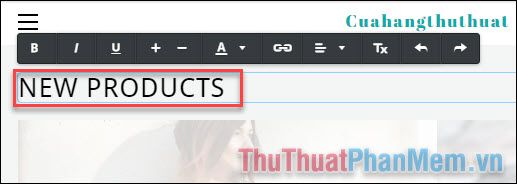
Với các thẻ nội dung khác, bạn có thể thực hiện tương tự và dành thời gian khám phá những tính năng thú vị khác.
Quản lý và cập nhật thông tin cửa hàng một cách chuyên nghiệp và hiệu quả.
Để quản lý cửa hàng trực tuyến, hãy nhấn vào mục Store trên giao diện quản lý.
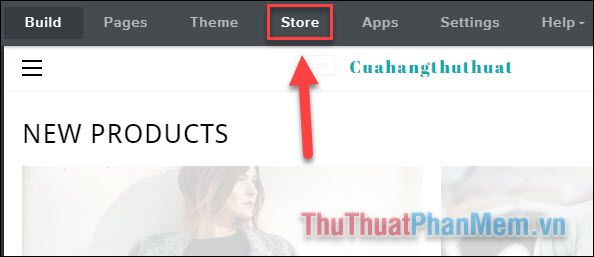
Bước 7: Thêm thông tin cửa hàng của bạn bằng cách chọn Add Information.
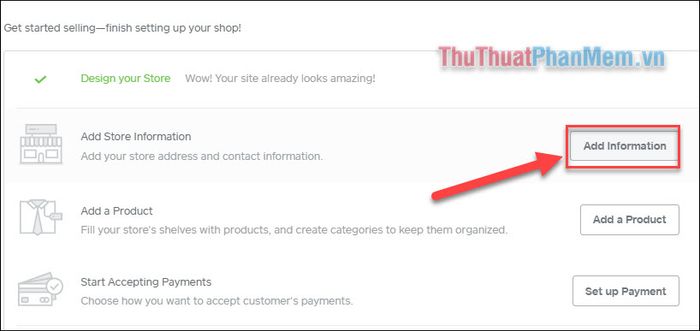
Nhập đầy đủ các thông tin doanh nghiệp của bạn bao gồm:
- Tên công ty: Điền tên công ty của bạn
- Địa chỉ: Nhập địa chỉ cụ thể
- Email: Địa chỉ email liên hệ
- Số điện thoại: Số liên hệ trực tiếp
Sau khi hoàn tất, nhấn Save để lưu lại thông tin.
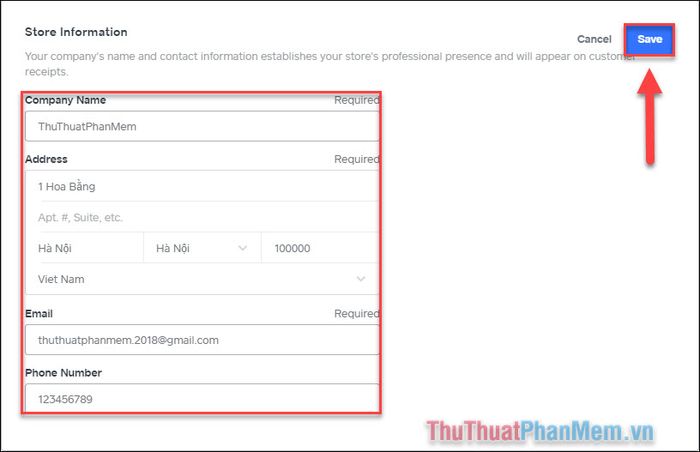
Bước 8: Để thêm sản phẩm lên trang, quay lại mục Store và chọn Add a Product.
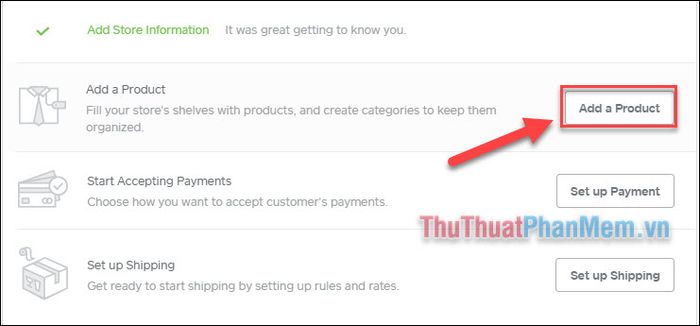
Nhập đầy đủ các thông tin chi tiết về sản phẩm bao gồm:
- Tiêu đề sản phẩm: Tên sản phẩm
- Giá sản phẩm: Giá niêm yết
- Giá khuyến mãi: Giá sau khi giảm (nếu có)
- Loại sản phẩm: Vật lý, Kỹ thuật số hoặc Dịch vụ
- Mô tả sản phẩm: Thông tin chi tiết về sản phẩm
- Trạng thái hiển thị: Hiện, Ẩn hoặc Không có sẵn
- Phương thức bán hàng: Vận chuyển, Mua tại cửa hàng hoặc Cả hai
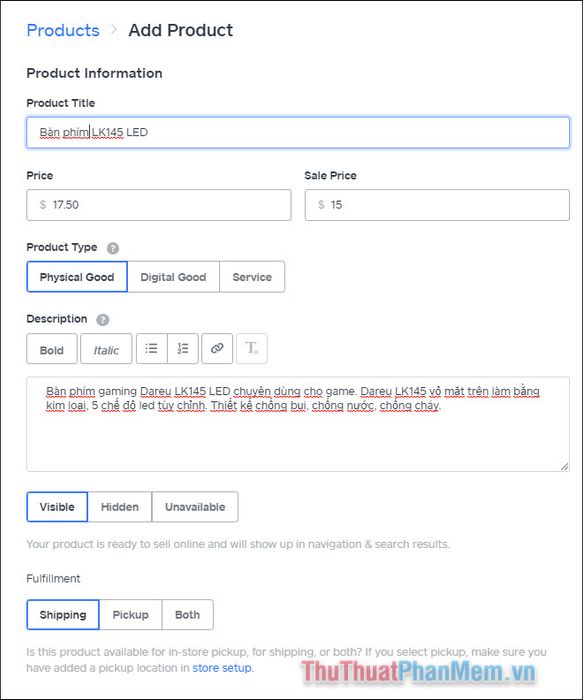
Để thêm hình ảnh sản phẩm, nhấn vào dấu cộng và chọn một hoặc nhiều ảnh từ thiết bị của bạn để tải lên.
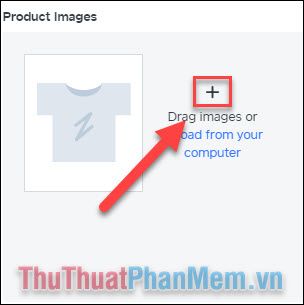
Sau khi tải ảnh lên thành công, nhấn Save để lưu thông tin sản phẩm.
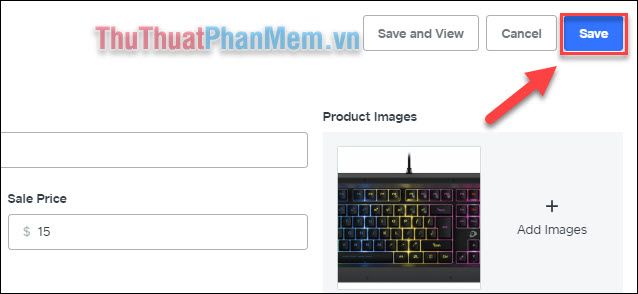
Để thêm các sản phẩm khác, truy cập mục Products >> Product Library >> Add Product và thực hiện tương tự.
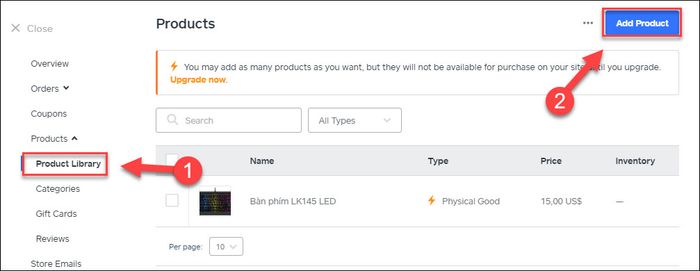
Bước 9: Đừng quên thêm thông tin liên hệ của cửa hàng để khách hàng có thể dễ dàng liên hệ và đặt hàng.

Thiết lập và quản lý các trang trên website của bạn một cách chuyên nghiệp.
Nhấn chọn Pages để bắt đầu điều chỉnh và quản lý các trang trên website.
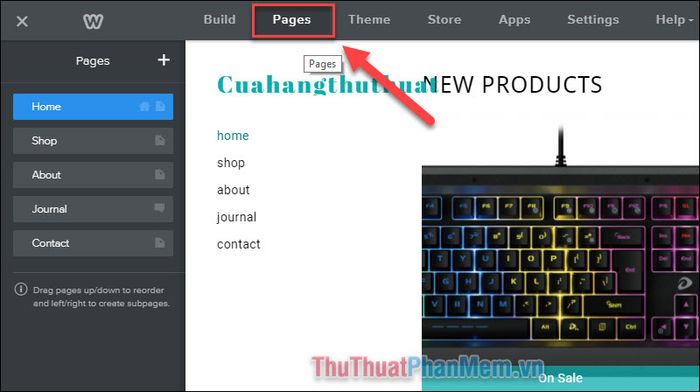
Lựa chọn trang mà bạn muốn chỉnh sửa để tùy biến theo nhu cầu.
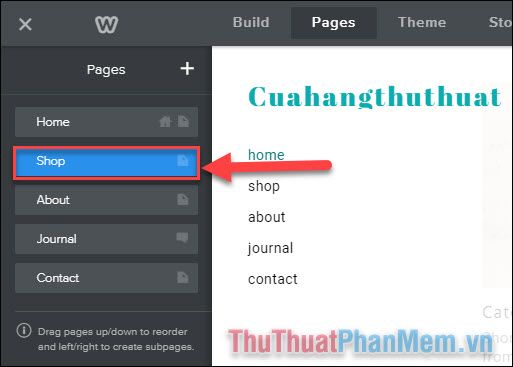
Thay đổi tên trang và tùy chỉnh các tùy chọn Header để phù hợp với phong cách của bạn.
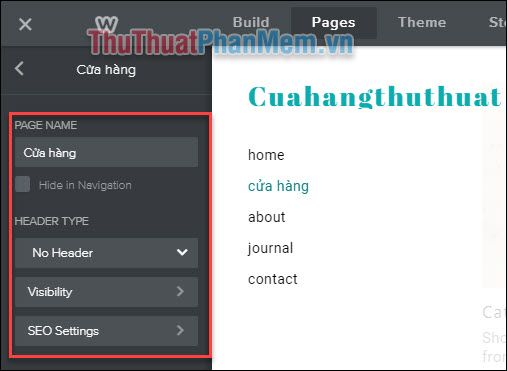
Nhấn Build để quay lại giao diện Elements và bắt đầu thiết kế giao diện cho trang Cửa hàng của bạn.
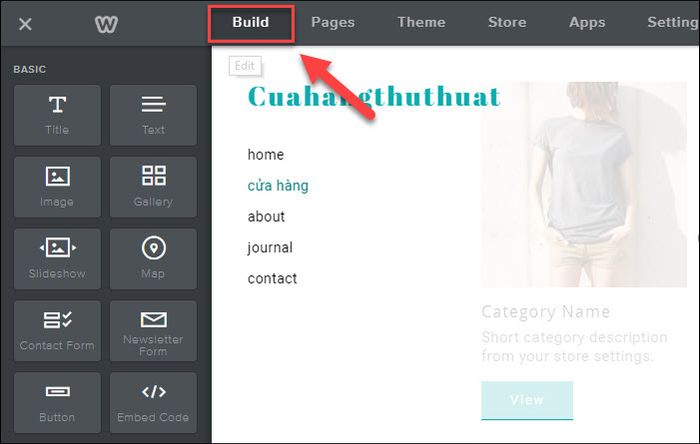
Chuẩn bị đăng website của bạn lên mạng.
Khi đã hoàn thiện mọi thiết lập, hãy đăng website của bạn lên trạng thái công khai để mọi người có thể truy cập và xem.
Nhấn Publish trên giao diện chỉnh sửa để xuất bản website.
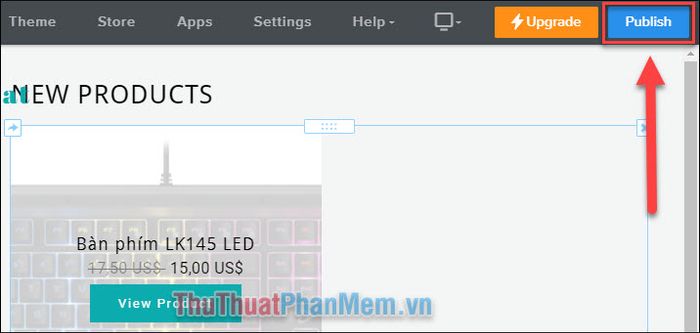
Truy cập vào địa chỉ website của bạn và kiểm tra kết quả cuối cùng.
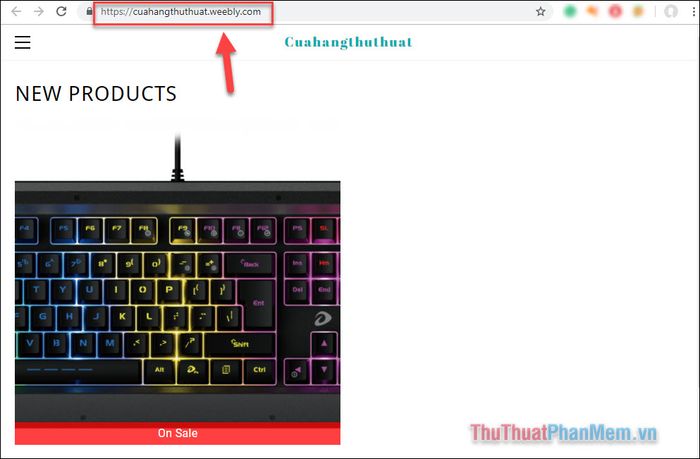
Kết luận
Qua bài viết này, bạn có thể thấy rằng việc tạo website bán hàng thật sự đơn giản và không yêu cầu kiến thức phức tạp về tên miền, hosting hay lập trình. Chỉ với vài thao tác, bạn đã có ngay một website chuyên nghiệp.
Bài viết đến đây là kết thúc, cảm ơn bạn đã đồng hành cùng chúng tôi!
Có thể bạn quan tâm
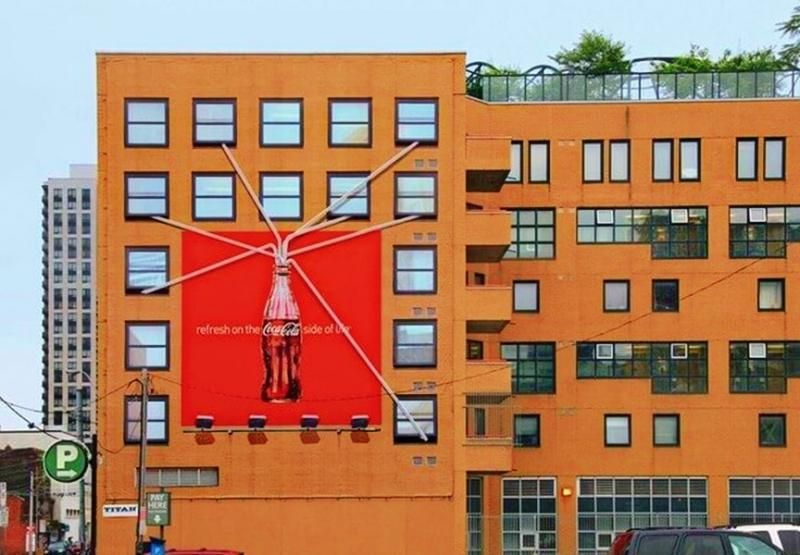
Top 15 biển quảng cáo sáng tạo và độc đáo nhất thế giới

Samsung Galaxy S9 Plus tiếp tục gặp trục trặc khi chặn thông báo cuộc gọi nhỡ

CMNM là gì? Từ viết tắt này mang ý nghĩa như thế nào?

Top 5 địa chỉ đào tạo nối mi chất lượng và đáng tin cậy nhất TP. Mỹ Tho, Tiền Giang

5 Địa điểm mua xe đạp đáng tin cậy nhất tại Ninh Bình


